如何创建Facebook故事

Facebook故事制作起来非常有趣。这里是您如何在Android设备和计算机上创建故事的方法。
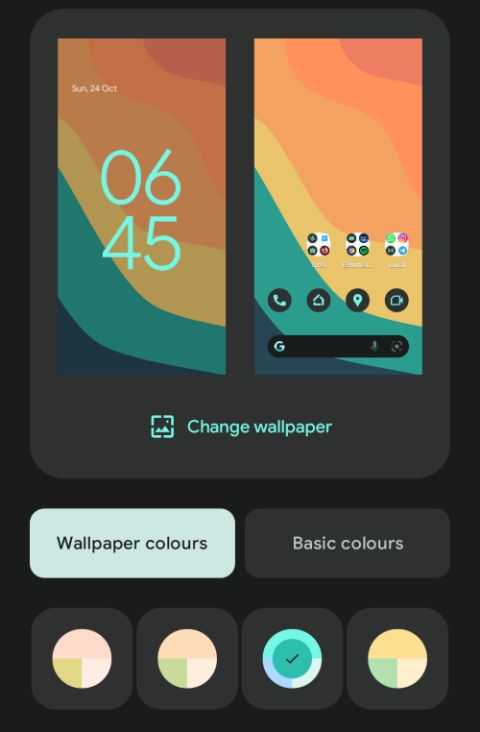
如果你是已經在 Pixel 上選擇使用 Android 12 的人之一,那麼你要么會喜歡或討厭 Material You。儘管新操作系統帶來了期待已久的動態主題選項,但仍有一些用戶不太滿意的地方。用戶已經註意到,在主屏幕上更改圖標形狀的功能現已消失,但為什麼會消失,更重要的是,現在在 Android 12 上您還可以如何自定義應用程序圖標?這就是我們將在這篇文章中討論的內容。
為什麼在 Android 12 上找不到圖標形狀選擇器?
TL;DR 版本:如果您想知道選擇圖標形狀的選項在哪裡,我們不想成為壞消息的傳播者,但您無法更改 Android 12 上的圖標形狀。谷歌已經取代了選擇圖標的功能使用Material You 打造形狀和風格。
完整版:當 Google 發布適用於 Pixel 設備的 Android 10 時,它引入了樣式和壁紙應用程序,允許用戶通過提供自定義樣式來自定義其主屏幕、狀態欄和系統 UI。當時,用戶可以通過手動選擇自己喜歡的樣式來為系統應用圖標形狀、文本字體、狀態欄圖標和強調色。
在 Android 12 中,Google 對 Pixel 智能手機上的 UI 外觀和風格進行了多項更新。與任何變化一樣,總會有一些新功能,這些新功能不一定是附加選項,而是現有功能的替代品。在 Android 12 上,Google 刪除了“樣式和壁紙”應用程序中可用的現有功能,包括選擇要應用於主屏幕的圖標形狀的功能。
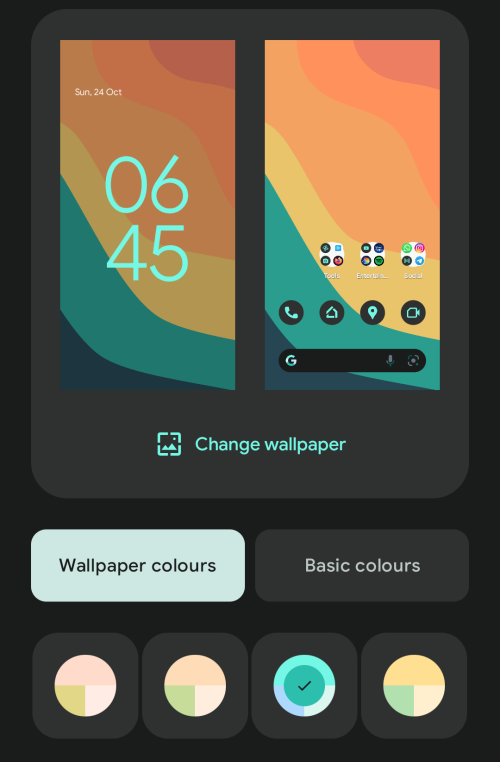
相反,谷歌稍微重新命名了該應用程序,現在將其稱為壁紙和样式應用程序。除了名稱的更改外,該應用程序還替換了包括圖標選擇器在內的樣式功能,並將其替換為Material You - 一種動態主題工具,可以為您在設備上設置的不同壁紙動態生成不同的調色板並將其應用到系統背景、系統文本、快速設置切換、鎖定屏幕,最後是應用程序圖標。
如何在 Android 12 上自定義圖標
儘管 Android 12 上沒有圖標形狀選擇器,但在 Pixel 上自定義圖標的選項並不受限制。由於有了 Material You,Google 不僅可以讓您將壁紙中的顏色應用到系統 UI 和快速設置圖塊上,還可以將它們應用到您添加到主屏幕的圖標上。此功能可在標記為“主題圖標”的壁紙和样式應用程序中使用。
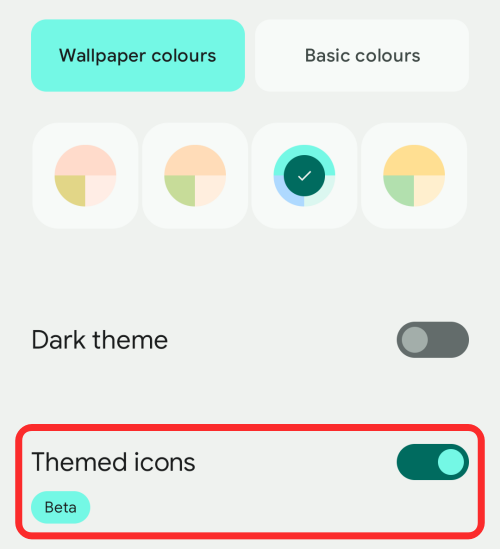
啟用“主題圖標”後,主屏幕上的圖標現在將以強調色著色,您可以從“壁紙和样式”屏幕內的“壁紙顏色”部分下選擇。
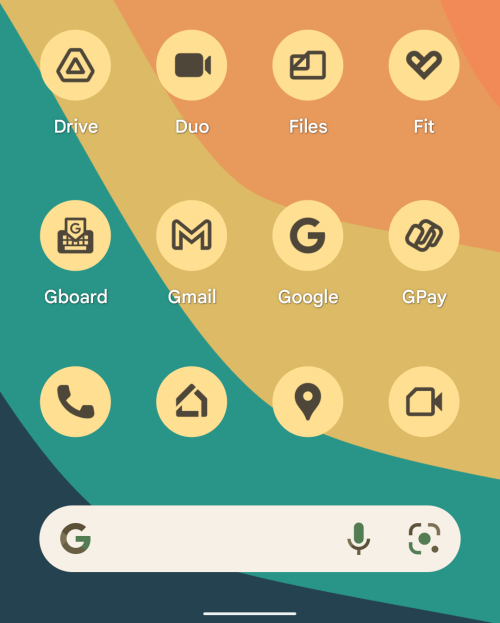
默認情況下,Android 會將較亮版本的強調色應用於具有深色輪廓的圖標背景。啟用深色模式後,該圖標現在將呈現整體深色外觀,並用較亮的陰影代替圖標輪廓。
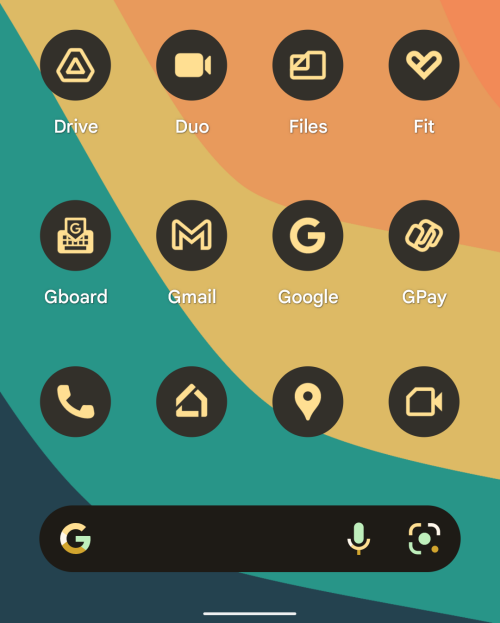
如果您想更改圖標,可以從“壁紙和样式”屏幕內的“壁紙顏色”部分選擇新的強調色,或者完全選擇新的壁紙。
目前,“主題圖標”僅適用於谷歌的應用程序套件,這意味著目前只有谷歌開發的應用程序才會獲得新的主題處理。不過,還是有希望的,因為 Android 12 很可能會讓第三方應用程序的開發人員為其應用程序啟用主題圖標支持。
您可以在下面鏈接的帖子中了解有關 Android 12 上可用的自定義選項的更多信息。
▶如何在 Android 12 上自定義 Material You
還有其他方法可以改變圖標形狀嗎?
如果您對 Material You 不感興趣,並且您仍然希望更改 Android 12 上的圖標形狀,那麼您仍然可以通過多種方法來完成此操作,但為此,您將不得不依賴 Play 商店中的第三方應用程序。
第一個選項是安裝自定義 Android 啟動器,例如Nova Launcher,它提供了一種更改應用程序圖標形狀的方法,就像Android 11 一樣。該功能在應用程序的“外觀和感覺”部分中可用,它允許您在圓形之間進行選擇、方圓形、圓角方形、花朵以及更多形狀的圖標。該應用程序的主要特點是支持圖標包,因此您可以添加選項來選擇完全不同的圖標,而不僅僅是修改其形狀。
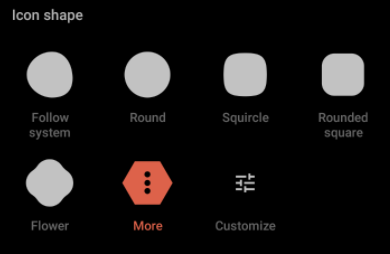
在 Android 設備上自定義圖標的另一種方法是 從 Play 商店安裝X Icon Changer應用程序。使用此應用程序,您可以修改應用程序的圖標並直接在本機啟動器上使用它。這是可能的,因為 X Icon Changer 為選定的應用程序創建了一個小部件,您可以將其添加到主屏幕,而不是應用程序的默認圖標。對於那些不想在 Android 12 上替換當前或本機啟動器的用戶來說,此選項可能很有用。
Android 12 還缺少什麼?
除了圖標形狀之外,Android 11 和 Android 12 上可能還缺少很多東西。為了讓 Android 更加可定制,谷歌基本上取消了自定義主屏幕的手動方式,從而為 AI 應用動態主題留下了空間。
該公司不僅取消了圖標形狀選擇器,還取消了允許您更改 Android 文本字體、狀態欄圖標、全屏電源菜單、電源菜單中的錢包和設備控制以及更多功能的功能。其中一些缺失的功能可能已從 Android 中永久刪除,而其他功能可能已重新定位到 Pixel 設備的其他部分。但有一件事是肯定的,這就是谷歌的發展方向,而且它肯定不會回頭。
這就是為什麼您無法在 Android 12 上選擇圖標形狀的全部信息。
有關的
Facebook故事制作起来非常有趣。这里是您如何在Android设备和计算机上创建故事的方法。
学习如何通过本教程在Google Chrome和Mozilla Firefox中禁用烦人的自动播放视频。
解决三星 Galaxy Tab A 陷入黑屏且无法开机的问题。
立即阅读如何从亚马逊Fire和Fire HD平板电脑中删除音乐和视频,以释放空间、清理杂物或提升性能。
想要在您的Fire平板上添加或删除电子邮件账户?我们全面的指南将逐步向您展示如何操作,让您在最喜欢的设备上快速轻松地管理电子邮件账户。不要错过这个必读教程!
本教程展示了两种如何在您的安卓设备上永久防止应用在启动时运行的解决方案。
本教程展示了如何使用谷歌信息应用程序从安卓设备转发短信。
如何启用或禁用Android操作系统中的拼写检查功能。
想知道是否可以使用另一设备的充电器为您的手机或平板电脑充电?这篇信息性文章为您提供了一些答案。
当三星发布其新的旗舰平板电脑系列时,有许多令人兴奋的内容。Galaxy Tab S9 和 S9+ 提供了对 Tab S8 系列的预期升级,三星还推出了 Galaxy Tab S9 Ultra。







